61316 Zuordnung Chargenreservation
In diesem BC können Sie auf einer
WES-Position, die auf der Vorposition (BE) zugeordnete Charge durch die
effektiv einzulagernde(n) Charge(n) ersetzen. In einem weiteren Schritt
ersetzen Sie dann im BC 61317 Reservationen
zuweisen die reservierte Charge auf der AB (Position oder
Detailmasse) durch die effektiv einzulagernden Chargen.
NotizUnter folgenden Bedingungen kann es
vorkommen, dass eine Charge, die auf einer Bestellposition reserviert
wird, nicht mit der effektiv einzulagernden Charge übereinstimmt:
|
Beim Erstellen der effektiven Chargen werden die
Reservationen von der ursprünglichen Charge (auf BE) weggenommen und der
effektiven Charge (auf WES) zugeordnet (Umhängen des WhTransactionLinks
und Anpassen der Charge auf WhTransaction). Sind alle effektiven Chargen
erstellt und die Reservationen neu zugeordnet, kann die ursprüngliche
Charge als letzter Schritt auf inaktiv gesetzt werden. Mit dem
Inaktiv-setzen der Ursprungs-Charge wird auch die Menge des WES angepasst,
dabei kann die Menge geringfügig höher oder tiefer sein (Über- oder
Unterlieferung).
Wenn Sie Produkte z.B. Meterware haben, kann es
innerhalb einer Charge zu einer Ausschussmenge kommen. Als Ausschuss
können z.B. Farb- oder Materialfehler angesehen werden, welche eine
Teilmenge der gesamten Charge betreffen. Beim Erstellen der effektiv
einzulagernden Charge kann daher optional auch eine Ausschussmenge
angegeben werden.
Dieses BC öffnen Sie im WS 61000 auf einem
provisorischen WES über das Pulldown-Menü Positionsdaten > Zuordnung
Chargenreservation...
Folgende (Studio-)Einstellung muss
aktiv sein, damit die Zuordnung der Chargenreservation korrekt ausgeführt
werden kann:
-
BC 93400 Warehouse einrichten > Chargenverwaltung > AllgemeinIm Attribut Minusmengen Chargenreservation muss die Einstellung "10 - Bei Reduktion von Eingängen" gewählt werden, damit beim Erstellen der effektiven Charge im BC 61316 die geplante Eingangsmenge, um die auf der temporären Charge reservierte geplante Ausgangsmenge reduziert werden darf.Im Attribut Minusmengen Chargenreservation muss die Einstellung "10 - Bei Reduktion von Eingängen" gewählt werden, denn beim Erstellen der endgültigen Charge im BC 61316 wird die geplante Eingangsmenge, um die auf der provisorischen Charge reservierte geplante Ausgangsmenge, reduziert. Dabei kann zu einem negativen verfügbaren Planbestand auf der effektiv einzulagernden Charge kommen.Beispiel für das Verhalten, wenn Minusmengen Chargenreservation = 10 - Bei Reduktion von Eingängen nicht erlaubt ist.Ausgangslage nach Erstellen prov. Folgedokument BE zu WES und AB definitiv.
 Es soll die neue effektive Charge über die gesamte bestellte Menge erstellt werden:
Es soll die neue effektive Charge über die gesamte bestellte Menge erstellt werden: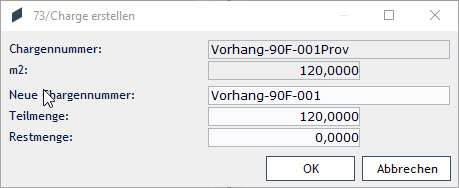 Da die Reduktion bei Eingängen nicht aktiviert ist, erscheint folgende Meldung:
Da die Reduktion bei Eingängen nicht aktiviert ist, erscheint folgende Meldung: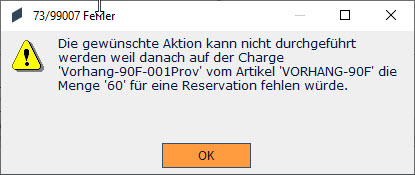 Wird mit <OK> weitergefahren, wird die neue Charge erstellt, aber die temporäre Charge bleibt mit den ursprünglichen Mengen bestehen. Ein "Umschreiben" der Mengen von der ursprünglichen auf die effektiven einzulagernden Chargen ist nicht möglich. Die Buttons <Reservationen zuweisen...> und <Reservationen entfernen...> bleiben passiv.
Wird mit <OK> weitergefahren, wird die neue Charge erstellt, aber die temporäre Charge bleibt mit den ursprünglichen Mengen bestehen. Ein "Umschreiben" der Mengen von der ursprünglichen auf die effektiven einzulagernden Chargen ist nicht möglich. Die Buttons <Reservationen zuweisen...> und <Reservationen entfernen...> bleiben passiv.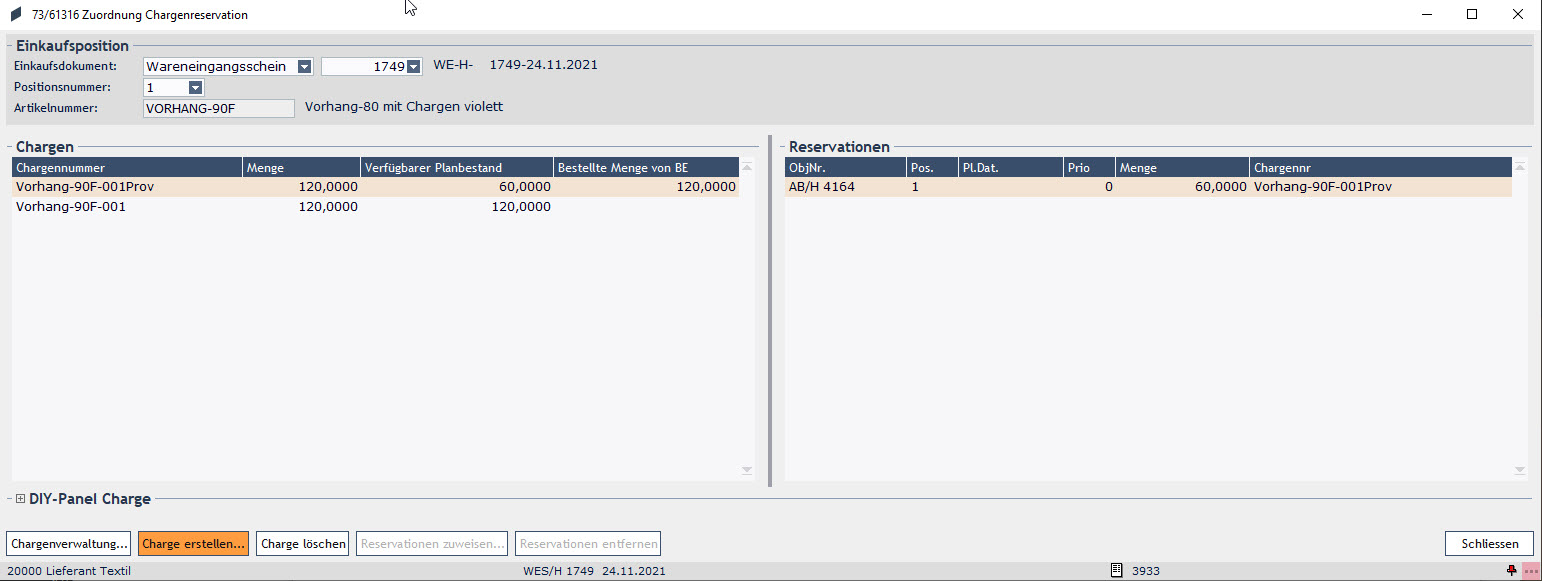
Einkaufsposition
Im Header wird die aktive Dokumentposition mit der zugehörigen
Artikelnummer angezeigt.
Chargen
In
dieser Liste werden beim ersten Öffnen des BCs die mit der Position
verknüpften Chargenzuweisungen, welche ab der BE-Position übernommen
wurden, angezeigt. Wurden bereits (effektive) Chargen für den Wareneingang
erstellt, werden diese zusätzlich angezeigt.
In der Standardvorlage
werden pro Chargenzuweisung (Vor-Plan-Transaktion) folgende Attribute aus
dem Haupt-BO WhTransactionLink
angezeigt:
Chargennummer - Menge Lagereinheit-
Verfügbarer Planbestand - Lagereinheit - Bestellte Menge von BE -
Einkaufseinheit (EEinh)
Die in der Liste angezeigten
Attribute können Sie individuell verändern und gegebenenfalls als eigene
Vorlage speichern. Weitergehende Informationen zur individuellen
Gestaltung von Listen und der Verwendung von Vorlagen finden Sie im
Abschnitt BO-Liste im Kapitel
DIY-Funktionaliät.
Reservationen
Sind mit der
ausgewählten Charge (gemäss Liste "Chargen") Chargenreservationen ab den
AB-Postionen verknüpft, werden diese Reservationen hier angezeigt.
In der Standardvorlage werden pro Reservation folgende Attribute
aus dem Haupt-BO WhTransactionLink
angezeigt:
Objektnummer des Verkaufsdokuments -
Positionsnummer - Plandatum - Priorität - Menge Lagereinheit -
Lagereinheit- Chargennummer
Die in der Liste angezeigten
Attribute können Sie individuell verändern und gegebenenfalls als eigene
Vorlage speichern. Weitergehende Informationen zur individuellen
Gestaltung von Listen und der Verwendung von Vorlagen finden Sie im
Abschnitt BO-Liste im Kapitel
DIY-Funktionaliät.
DIY-Panel Charge
Im DIY-Panel können Sie alle Attribute und die
Eigenschaften selbst definieren. Es können alle Attribute angezeigt
werden, die eine Relation zum BO "Batch" (Charge)
haben.
Detaillierte Informationen zum DIY-Panel finden Sie im
Kapitel DIY-Funktionalität im Abschnitt DIY-Panel.
Buttons
Der
Button <Chargenverwaltung...> öffnet das BC 34770 Chargenverwaltung. Dort können Sie auf der
Registerkarte "Details" eine Charge anlegen oder bearbeiten und dabei
Informationen zum Hersteller, zum Herstellungs-, zum Ablauf- und
Mindesthaltbarkeitsdatum sowie zum Lieferanten hinterlegen. Zusätzlich
können in der Registerkarte "DIY" optional weitere Attribute für die
Bewirtschaftung der Charge definiert sein.
Der Button <Charge
erstellen...> öffnet das BC 61319 Charge
erstellen Dort können Sie eine neue Chargennummer erfassen und eine
Chargen-Teilmenge sowie optional eine Teilmenge für den Ausschuss
erfassen.Im Attribut Restmenge wird automatisch die auf der
ursprünglichen (temporären) Charge verbliebene Menge angezeigt. Im
Attribut Restmenge für den Ausschuss wird als Restmenge die Differenz
zwischen Erwarteter Ausschussmenge und Ausschuss-Teilmenge angezeigt.
Mit dem Button <Charge löschen> können Sie eine neu erstellte
Charge löschen, solange diese noch keine Reservationen zugewiesen hat. Sie
können die ursprüngliche temporäre Charge inaktiv (nicht löschen!) setzen,
wenn keine Restmenge und keine Reservationen mehr vorhanden
sind.
Mit dem Button <Reservationen zuweisen...> öffnet das BC
61317 Reservationen zuweisen. Dort können
Sie die Reservierung(en) markieren, die der neuen Charge zugewiesen werden
sollen. Zusätzlich können Sie eine Detailmass- und eine
Ausschussmengenprüfung durchführen. Damit die Zuweisung mit <OK>
ausgeführt werden kann, darf die reservierte Menge nicht grösser sein als
die Menge der effektiven Charge.
Mit dem Button <Reservationen
entfernen> können Sie eine Reservation auf einer Charge entfernen. Die
Reservation wird dabei automatisch wieder der ersten Charge zugewiesen,
jedoch ist dies nur möglich, wenn auf der ersten Charge auch eine
entsprechende geplante Eingangsmenge vorhanden ist (Minusmenge ist nicht
möglich).
Mit dem Button <Schliessen> schliessen Sie das
BC.
Beispiel 1: Effektive Chargen erstellen und Reservationen zuweisen (ohne Chargenaufteilung)
Ausgangslage:
Es wurden 48 lfm der temporären Charge
CH-VOHANG-310F-PROV auf einer Lieferanten-Bestellung zugewiesen. Auf der
AB wurden 36 lfm derselben Charge reserviert. Das führt zu einem
verfügbaren Planbestand von (48-36) = 12 lfm.
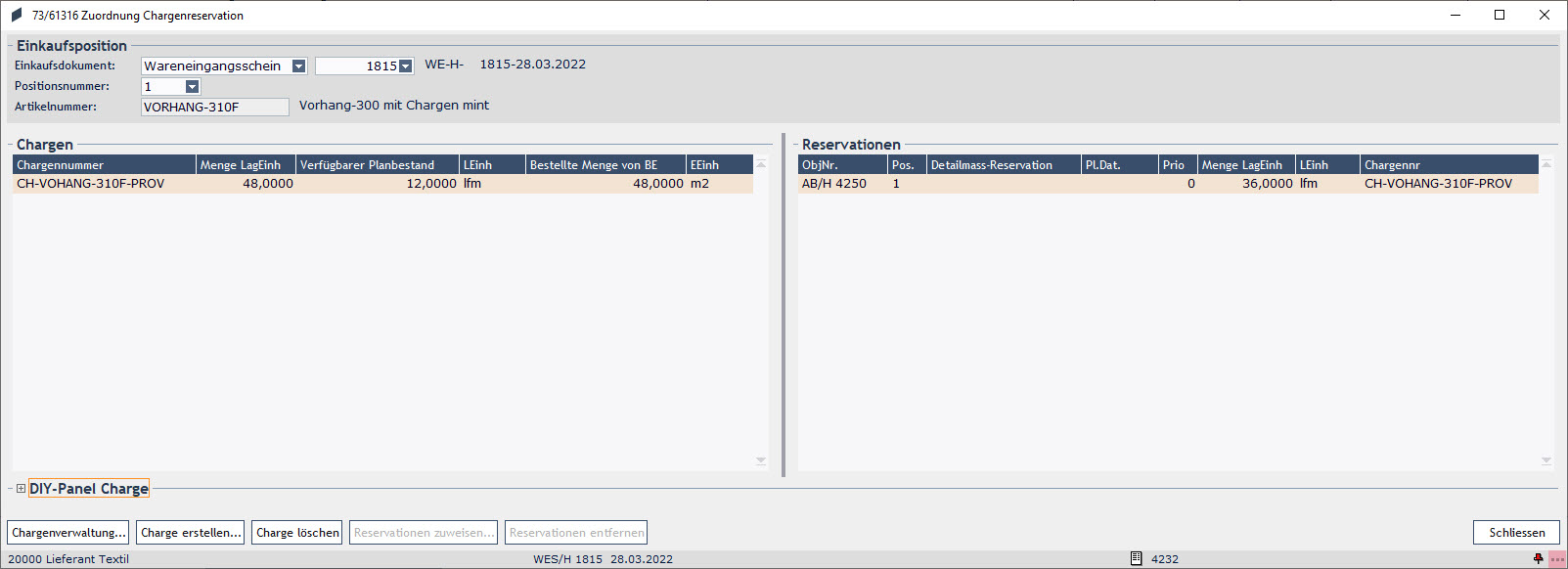
Es kommt eine Warenlieferung
über 48 lfm. Diese soll auf zwei (effektive) Chargen verteilt
werden.
Es werden nacheinander zwei Chargen erstellt (Button <Charge erstellen...>): Charge CH-VORHANG-310F-05 mit Chargenmenge = 36 lfm Charge CH-VORHANG-310F-06 mit Chargenmenge = 12 lfm
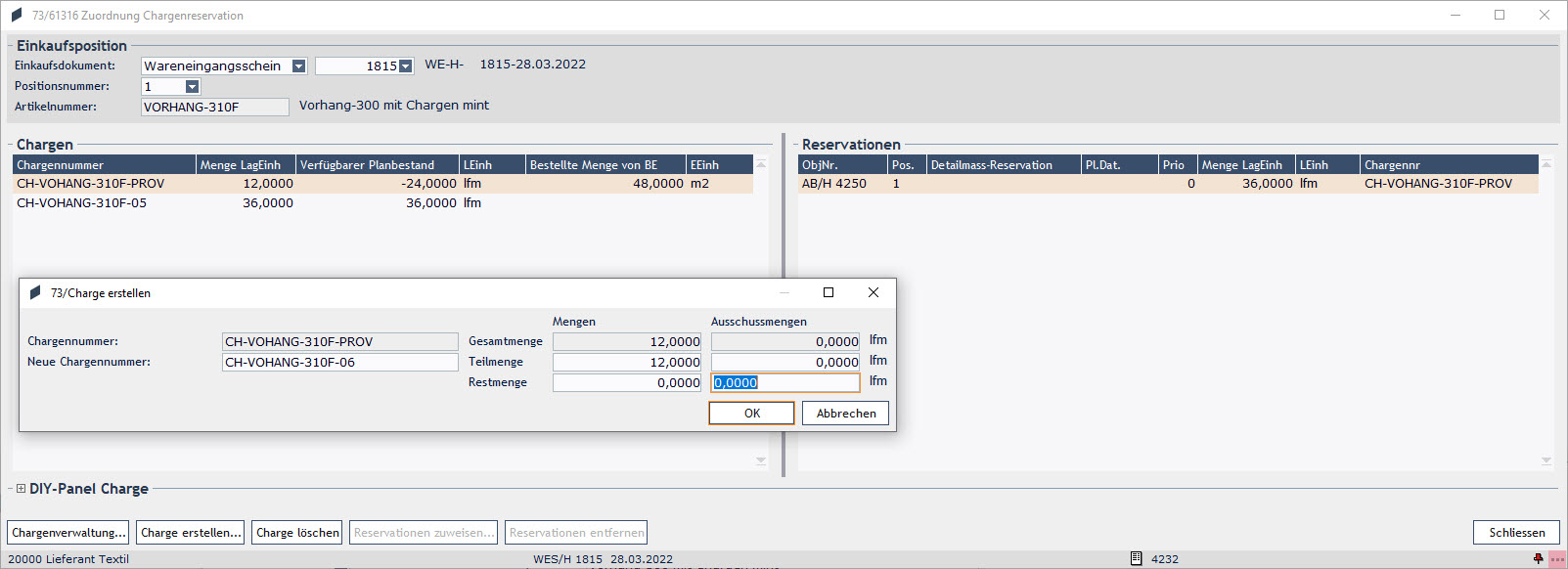
Jetzt kann die auf der
AB-Position reservierte Charge durch die neue Charge ersetzt werden bzw.
die alte Reservation neu zugeordnet werden. In der Liste "Chargen"
aktivieren Sie die Charge der die Chargenreservation zugeordnet werden
soll. Mit dem Button <Reservationen zuordnen...> öffnen Sie das BC
61317 Chargen zuweisen. Dort können Sie die Reservation markieren, die Sie
zuordnen möchten.
Wenn die Reservationsmenge < oder = der
Chargenmenge entspricht, kann die selektierte Reservation ohne Aufteilung
zugewiesen werden:
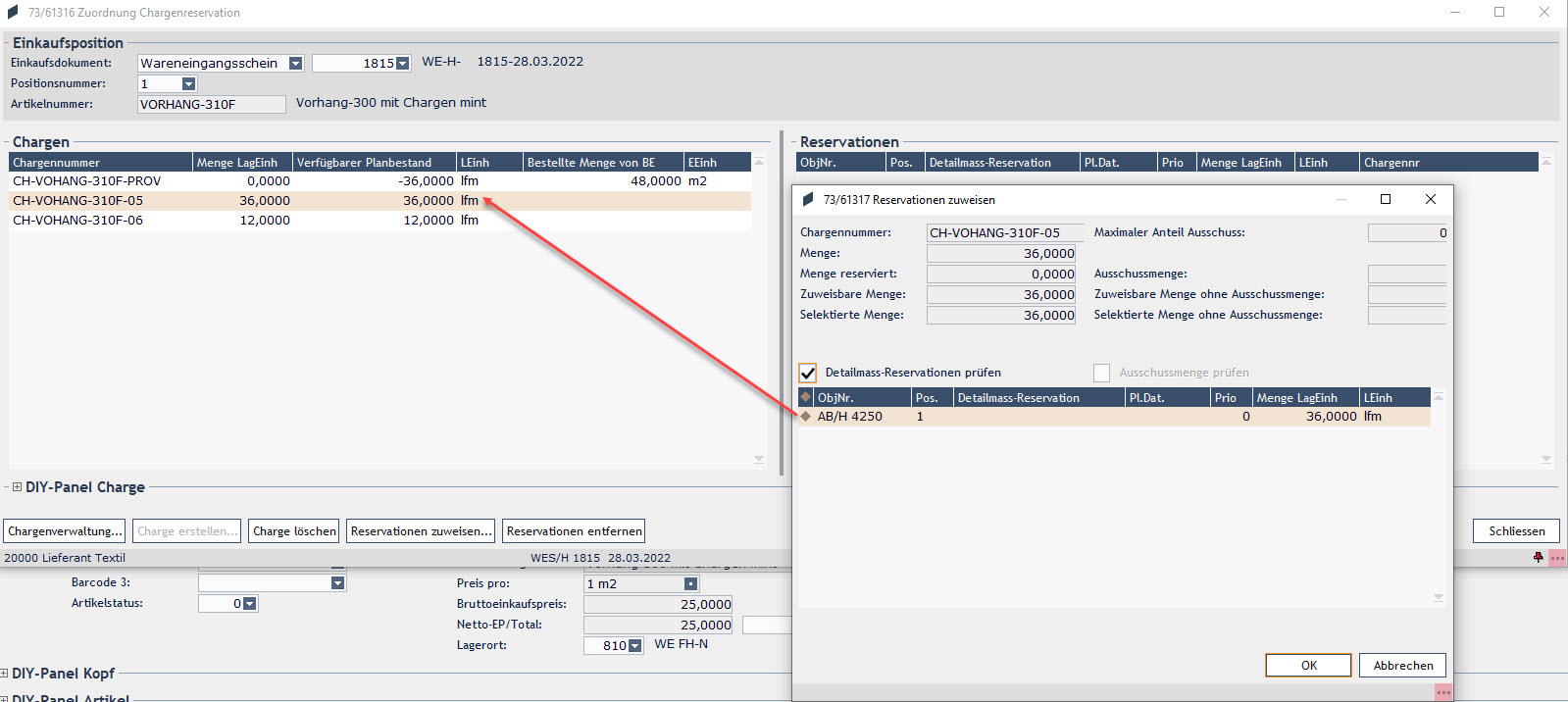
Die
Menge und der verfügbare Planbestand auf der Charge CH-VOHANG-310F-PROV
sind jetzt 0. Sie können diese Charge mit dem Button <Charge
löschen> auf inaktiv setzen. Vor dem "Löschen" werden Sie gefragt, ob
die Positionsmenge auf dem WES angepasst werden soll oder
nicht:
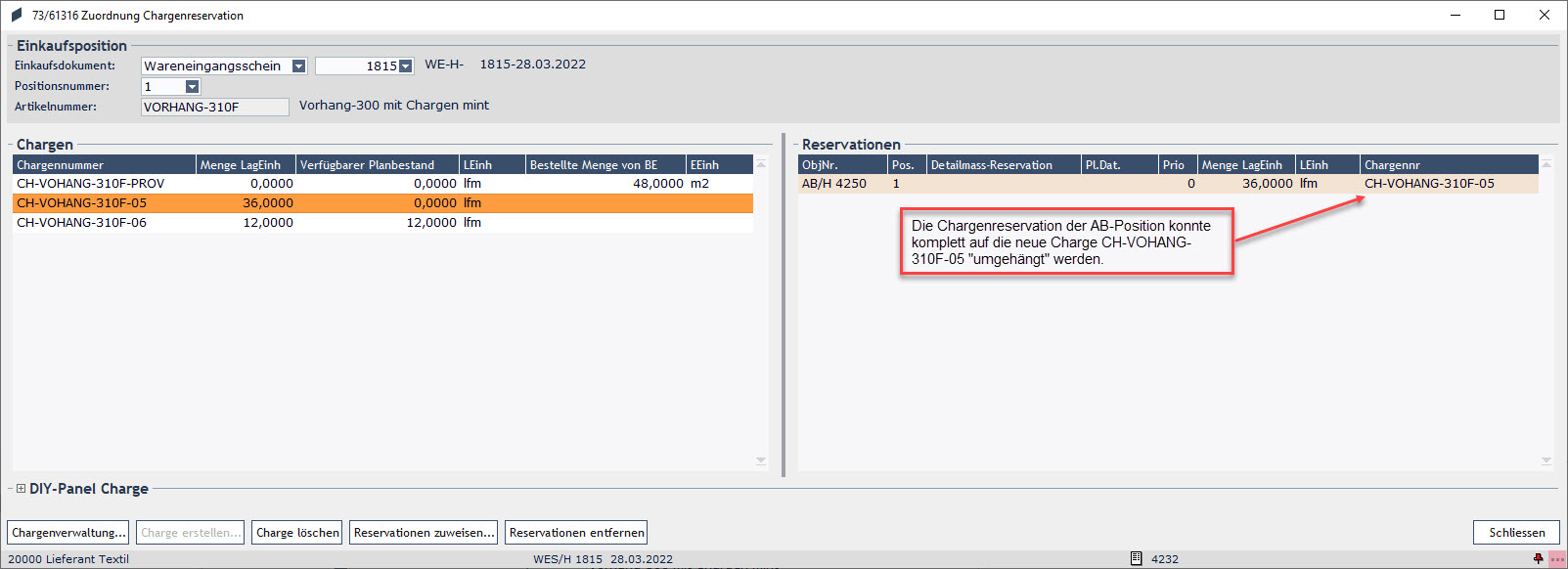
Die
Chargenzuweisung im BC 61311 Chargenzuweisung hat sich entsprechend auf 2
Chargen geändert.
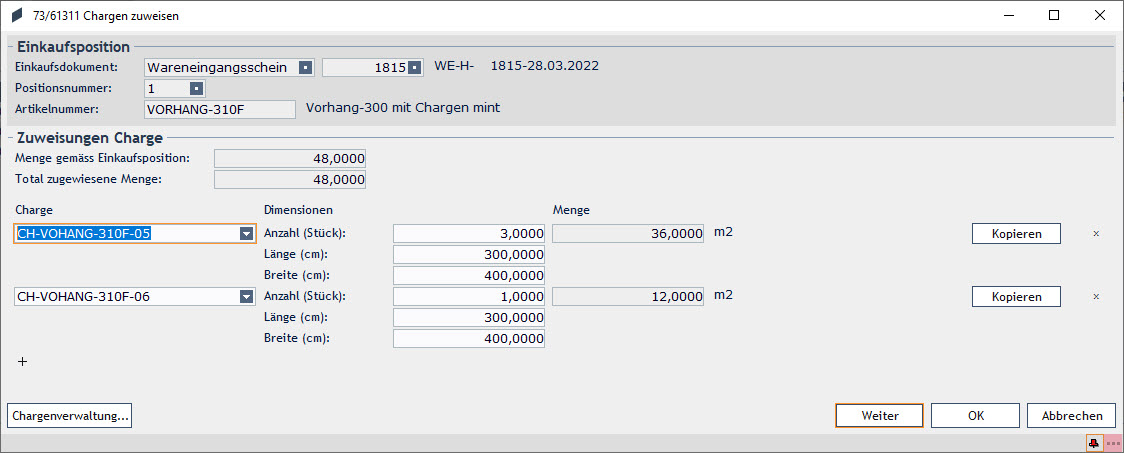
Beispiel 2: Effektive Chargen erstellen und Reservationen zuweisen (mit Chargenaufteilung)
Ausgangslage:
Es wurden 48 lfm der temporären Charge
CH-VOHANG-310F-PROV auf einer Lieferanten-Bestellung zugewiesen. Auf der
AB wurden 36 lfm derselben Charge reserviert. Das führt zu einem
verfügbaren Planbestand von (48-36) = 12 lfm.
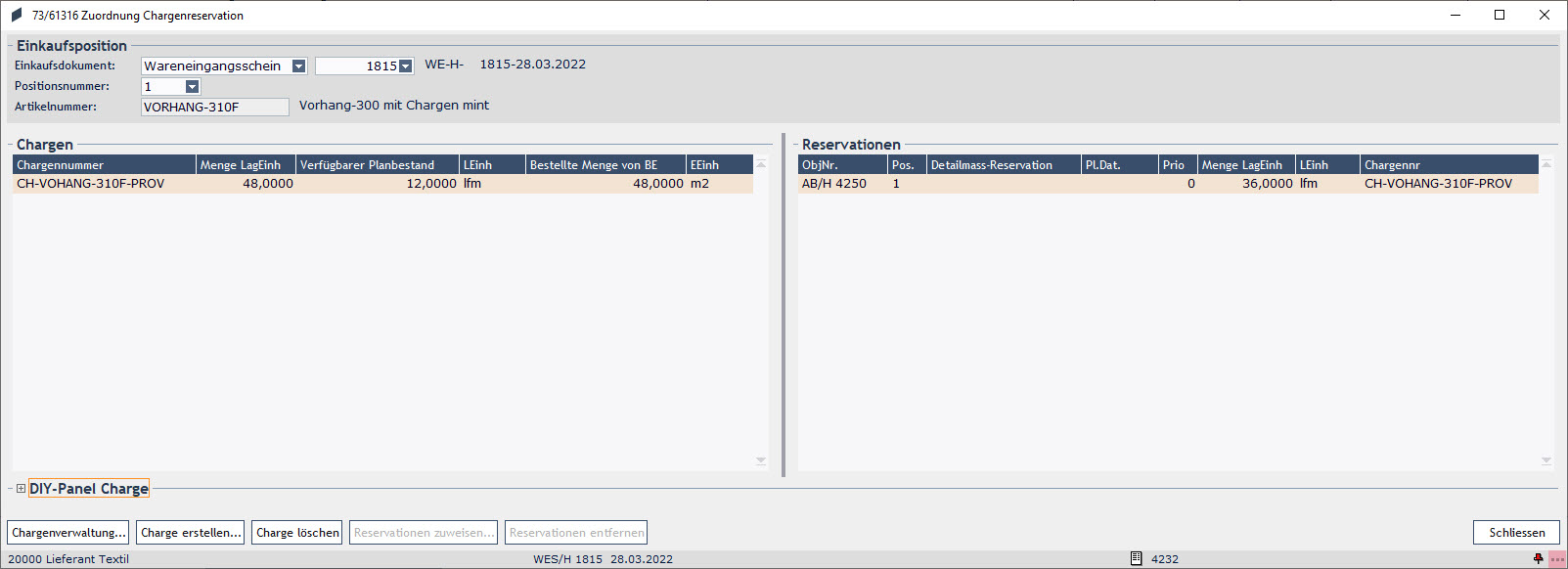
Es kommt eine Warenlieferung
über 48 lfm. Diese soll auf zwei (effektive) Chargen verteilt
werden.
Es werden nacheinander zwei Chargen erstellt (Button <Charge erstellen...>): Charge CH-VORHANG-310F-DEF-002 mit Chargenmenge = 12 lfm Charge CH-VORHANG-310F-DEF-003 mit Chargenmenge = 36 lfm
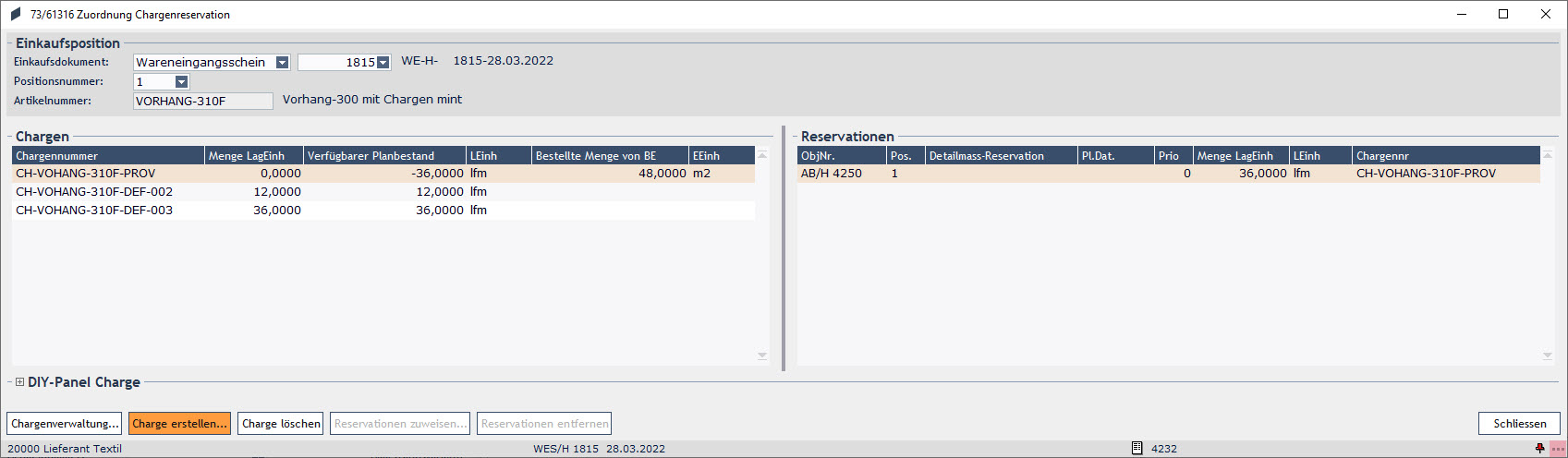
Jetzt soll die auf der
AB-Position reservierte Charge durch die neuen Chargen ersetzt werden.
In der Liste "Chargen" aktivieren Sie die Charge
CH-VOHANG-310F-DEF-002, um diese der in der Gruppe "Reservationen"
angezeigten Reservation AB/H/4250 zuzuweisen.
Mit dem Button
<Reservationen zuordnen...> öffnen Sie das BC 61317 Chargen
zuweisen. Dort ist bereits die AB-Position für die Reservations-Zuweisung
markiert, jedoch mit dem Hinweis, dass die selektierte Reservation
aufgeteilt werden muss, da die Charge CH-VOHANG-310F-DEF-002 nur über eine
Chargenmenge von 12 lfm verfügt.
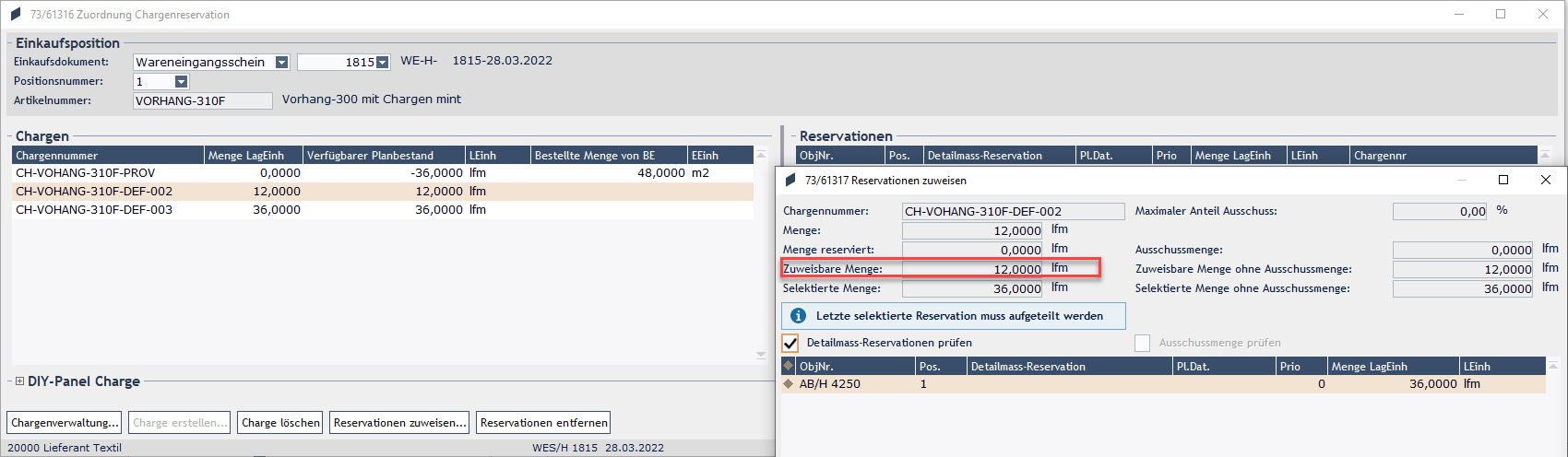
Wenn Sie diesen
Vorschlag mit <OK> bestätigen, werden auf der AB 12 lfm der Charge
CH-VOHANG-310F-PROV durch 12 lfm der Charge CH-VOHANG-310F-DEF-002
ersetzt.
In einem weiteren Schritt werden auf der AB die restlichen
24 lfm der Charge CH-VOHANG-310F-PROV durch 24 lfm der Charge
CH-VOHANG-310F-DEF-003 ersetzt:
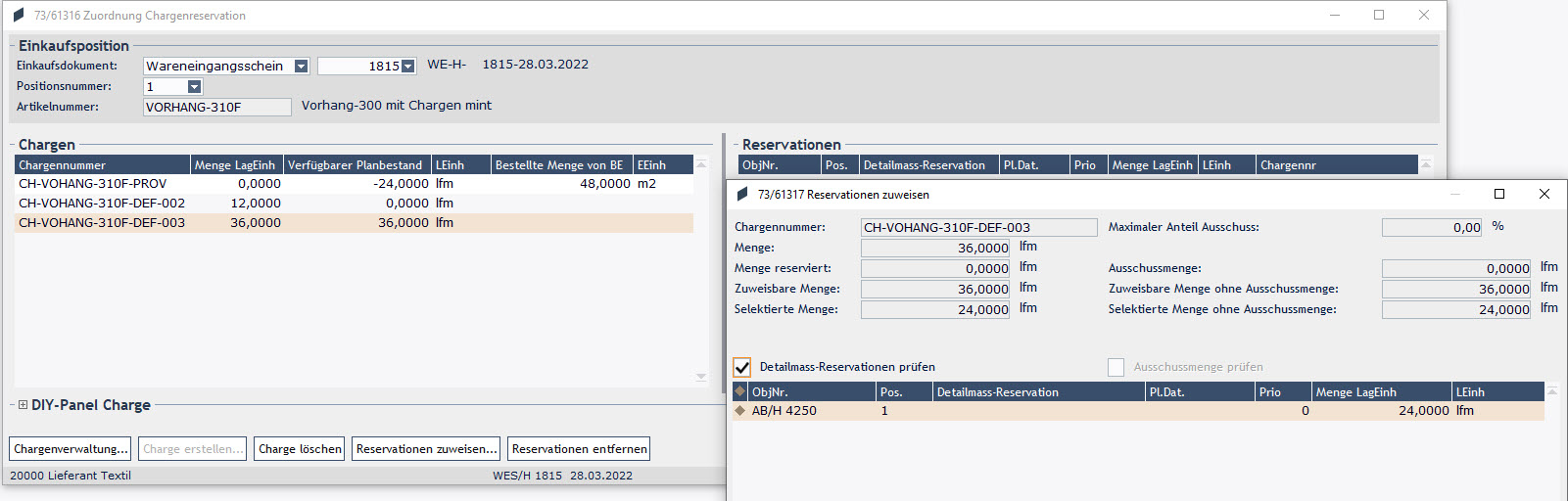
Ergebnis:
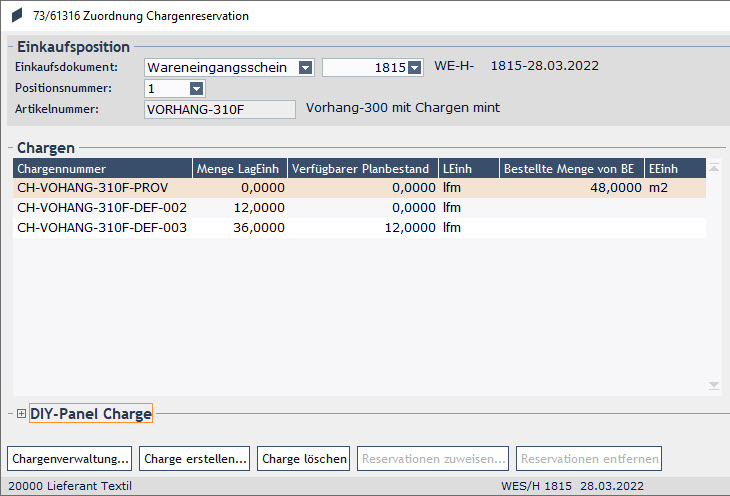
Die
Menge und der verfügbare Planbestand auf der Charge CH-VOHANG-310F-PROV
sind jetzt 0. Sie können diese Charge mit dem Button <Charge
löschen> auf inaktiv setzen. Vor dem "Löschen" werden Sie gefragt, ob
die Positionsmenge auf dem WES angepasst werden soll oder
nicht:
Bei der Reservationszuweisung wird auf der AB eine
zweite Chargenreservation mit der Charge CH-VOHANG-310F-DEF-003 und
Chargenmenge = 24 lfm erstellt:

Beispiel 3: Effektive Chargen erstellen und Reservationen zuweisen (Chargen mit Ausschussmenge)
Wenn Sie Produkte z.B. Meterware haben, kann es innerhalb einer
Charge zu einer Ausschussmenge kommen. Als Ausschuss können z.B. Farb-
oder Materialfehler angesehen werden, welche eine Teilmenge der gesamten
Charge betreffen.
Beim Erstellen der effektiv einzulagernden Charge
können Sie daher auch eine effektive Ausschussmenge (Batch.DefectQuantity)
erfassen.
Ausgangslage:
Es wurden 48 lfm der temporären Charge
CH-VOHANG-310F-PROV auf einer Lieferanten-Bestellung zugewiesen. Auf der
AB wurden 36 lfm derselben Charge reserviert. Das führt zu einem
verfügbaren Planbestand von (48-36) = 12 lfm.
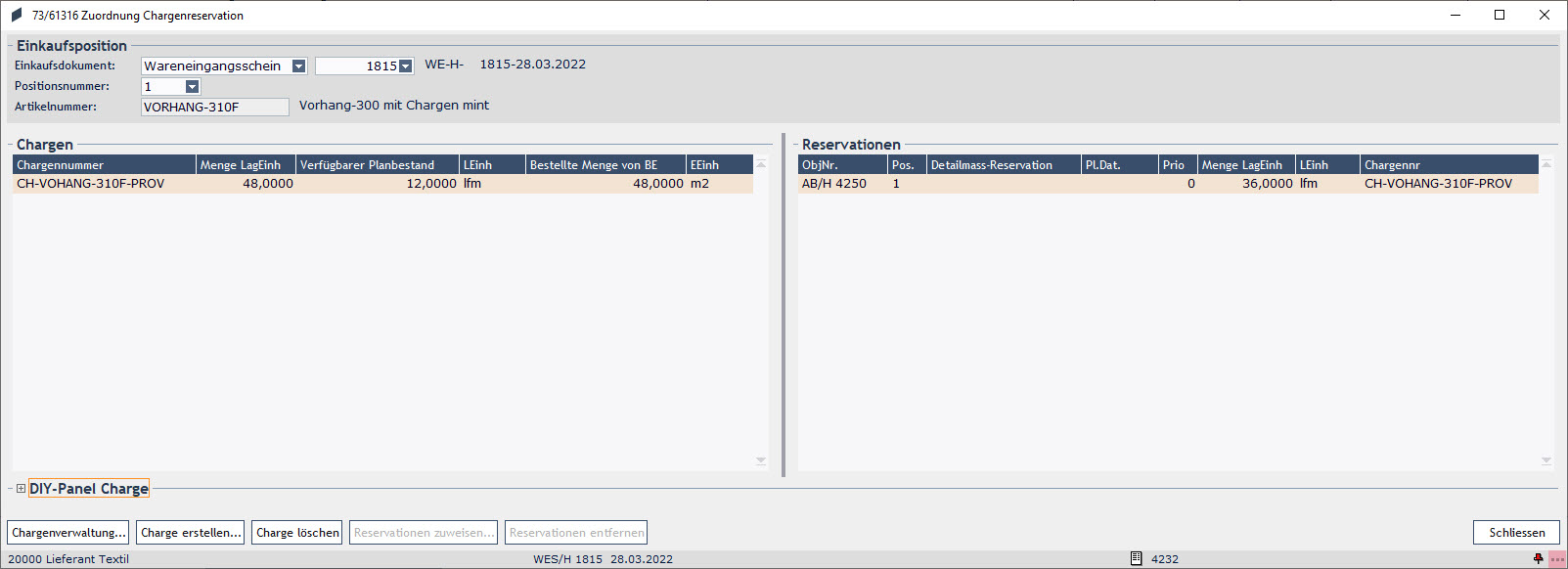
Es kommt eine Warenlieferung
über 48 lfm.
Es wird zunächst eine Charge erstellt (Button <Charge erstellen...>): - Charge CH-VORHANG-310F-DEF-02 mit Chargenmenge = 36 lfm und Ausschussmenge = 4 lfm
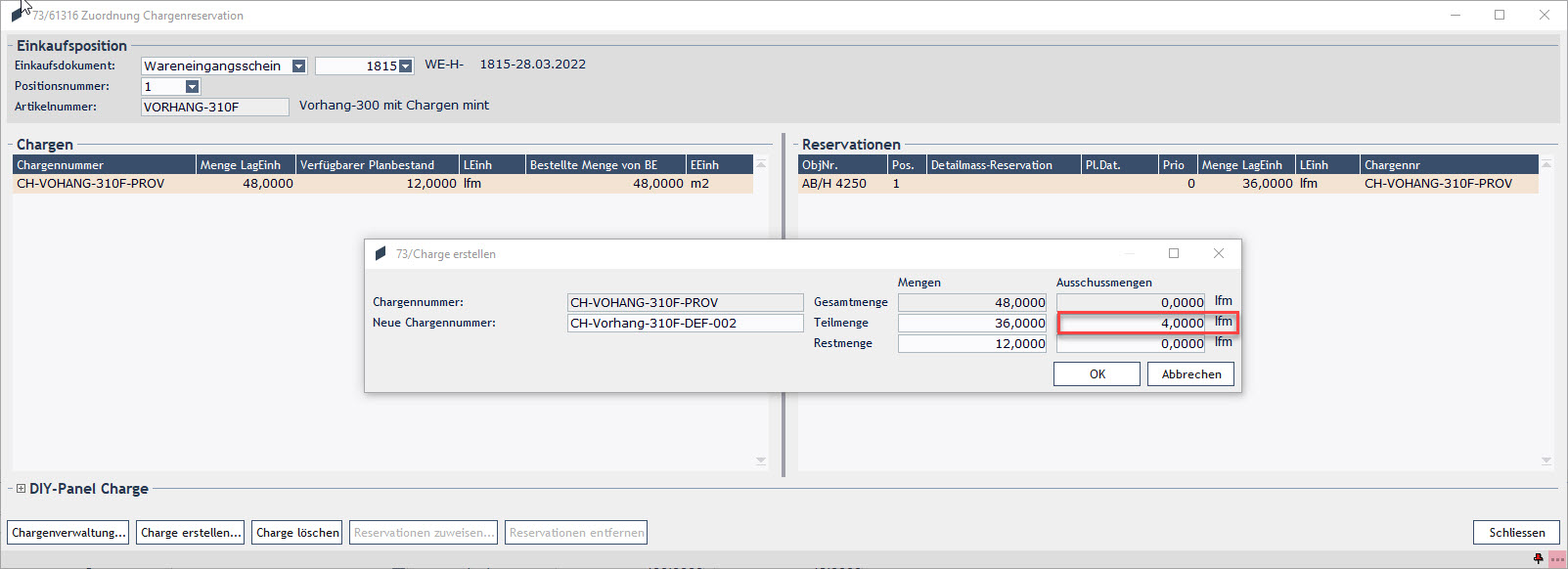
Reservationen
zuweisen mit Prüfung auf Ausschussmenge
Jetzt soll auf der
AB-Position die ursprüngliche Charge (Menge = 36 lfm ) durch die neue
Charge CH-VOHANG-310F-DEF-002 ersetzt werden.
Dazu öffnen Sie mit
dem Button <Reservationen zuordnen...> das BC 61317 Reservationen
zuweisen.
Da wir beim Erfassen der Charge eine Ausschussmenge
erfasst haben, wurde automatisch die Checkbox im Attribut
Ausschussmenge prüfen aktiviert und die AB-Position mit der Menge =
36 lfm ist als nicht zuweisbar gekennzeichnet, da:
Chargenmenge für
Charge CH-VOHANG-310F-DEF-002 = 36 lfm abzüglich Ausschussmenge = 4 lfm
ergibt (unter Berücksichtugung der Ausschussmenge) eine zuweisbare Menge =
32 lfm.
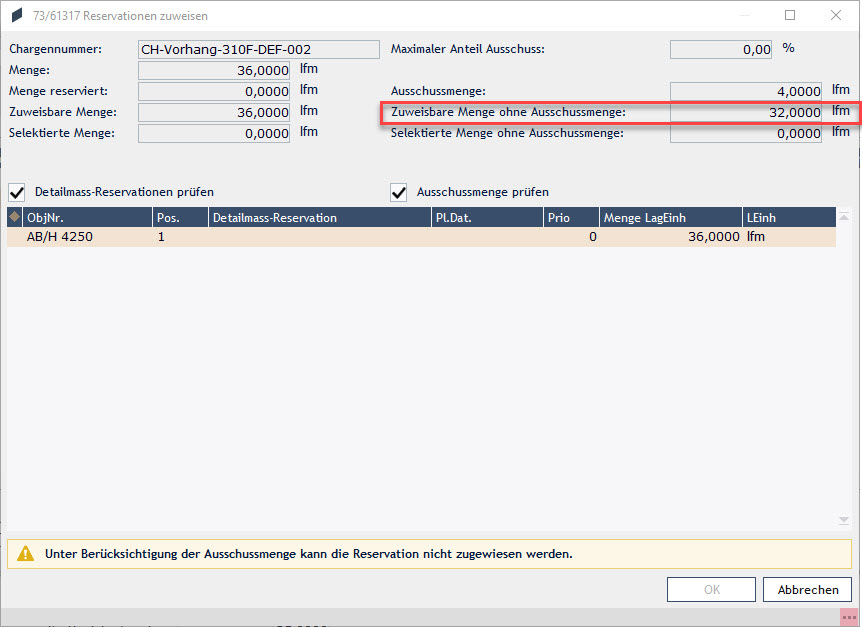
Da die
reservierte Menge auf der AB-Position > ist als die zuweisbare
Chargenmenge, bleibt der Button <OK> passiv und die
Reservations-Zuweisung kann nicht ausgeführt
werden.
Reservationen zuweisen ohne Prüfung auf
Ausschussmenge
Wird die Checkbox im Attribut Ausschussmenge
prüfen deaktiviert, lässt sich die Reservation zuweisen:
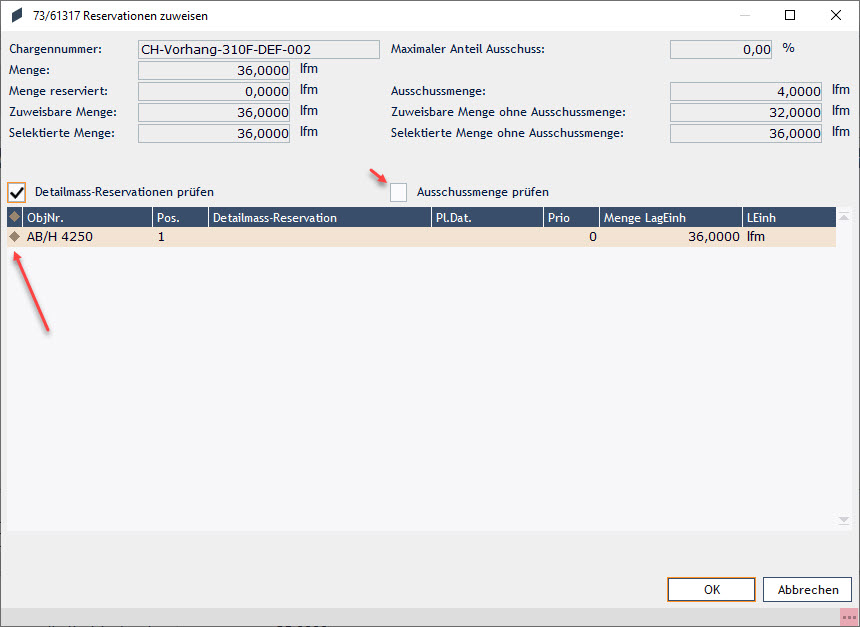
Da die reservierte Menge auf der
AB-Position mit der zuweisbaren Chargenmenge übereinstimmt, wechselt der
Button <OK> auf aktiv und die Zuweisung kann ausgeführt
werden.